TeamViewer连接远程计算机,提供远程支持和在线协作
TeamViewer是一个用于远程控制,桌面共享和文件传输的软件。为了连接到另一台计算机,只需要在两台计算机上同时运行软件即可,不需要进行安装(也可以选择安装,安装后可以设置开机运行)。TeamViewer第一次启动就会在两台计算机上自动生成伙伴 ID。只需要输入你的伙伴的 ID 到TeamViewer,就会立即建立起连接。
软件特色
多平台
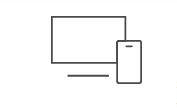
实现 PC 间、移动设备到 PC、PC 到移动设备甚至移动设备间的跨平台连接,支持Windows、macOS、Linux、Chrome OS、iOS、Android、Windows Universal Platform 和 BlackBerry。
最大兼容性
更新: TeamViewer 13
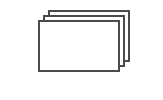
TeamViewer 可以在最广泛的设备和操作系统上运行,包括配备最新操作系统的最先进系统以及较陈旧的设备和传统操作系统。
无需配置
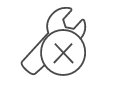
立即开始和使用 TeamViewer。TeamViewer 甚至可在防火墙后台工作,并自动检测任何代理配置。
易于理解
更新: TeamViewer 13

体验布局清晰、简明易懂、触控方便且操作快捷的先进用户界面。
高性能
更新: TeamViewer 13

智能连接设置和路由、带宽的高效使用、快速数据传输、高达 60 fps 的远程会话帧率、硬件加速以及自动质量调整,确保了优化的用户体验。
高安全性

TeamViewer 采用 RSA 2048 公钥/密钥交换算法和 AES(256位)会话端对端加密技术,每次访问均生成随机密码,支持可选的双重验证,并且通过受信任设备以及黑白名单功能实现访问控制。
世界通用

TeamViewer 提供 30 多种语言版本并支持国际键盘,这使其成为世界通用的理想解决方案。
试用和个人用途免费

TeamViewer 供免费试用,无需提交任何个人信息。同时,您可在家中将其免费地用于个人用途。
功能特性
一般特性:
计算机和联系人管理
更新: TeamViewer 13
根据需要对您的计算机和联系人进行排列、分组和共享。接收重要通知的提醒。查看最近联系人以及联系人何时在线,只需点击一下即可立即发送消息或进行连接。
自动搜索
自动搜索附近联系人和设备,使合作和互动更为轻松。
集成监视检测
通过将设备分配到您的 TeamViewer 账户,TeamViewer 可向您发送有关磁盘空间、Windows 更新、防病毒保护和 Windows 防火墙的警报。
用户和设备管理
更新: TeamViewer 13
将用户和设备添加到您的公司(许可证)并分配权限。共享群组。使用基于策略的设置管理设备,并查看必要的设备信息,即使处于脱机状态也可以。启用安全访问控制连接设备,不需要密码。
设置策略
创建和分配设置策略,并在必要时强制执行。对设置策略的任何更改都自动应用于分配的设备。
通道组
在许可证内部创建独立的通道组并将用户分配给它们,确保特定团队始终能够访问所需通道。
聊天
即时消息功能包括群聊、网络聊天、离线消息、聊天记录和固定聊天组,可由客户从服务事项发起聊天,全面支持移动设备,并提供端对端加密。
文件传输
更新: TeamViewer 13
通过使用各种便捷途径(如文件管理器、上下文菜单、拖放操作以及链接到云存储提供商的文件框),以高达 200 MB/s 的传输速度共享任意大小的文件。
白板
在远程控制或会议会话期间,可使用包含多种形状、画笔、标记工具和对话气泡的白板。
远程音频和视频
在连接期间,可从远程计算机收听音乐或系统声音及观看视频。
高保真 VoIP
在 IP 语言传输期间采用自动降噪和回声消除技术,体验高保真音频质量带来的清晰通话体验。
会话录像
更新: TeamViewer 13
录制远程控制或会议会话(包括声音、IP 语音、视频和网络摄像头图像),并可轻松转换为 AVI 视频格式。会话录音也可以强制执行。
超高清晰度
凭借智能缩放功能。TeamViewer 可实现与 UHD 显示屏的无缝衔接,满足远程控制和会议会议的需要
终端服务器支持
在终端服务器环境中,可选择为每个用户生成一个单独的 ID,便于他们同步且独立地使用 TeamViewer。
大批量部署
通过活动目录域中的组策略(GPO),向数前台设备一次性部署 TeamViewer 或 TeamViewer Host(静默方式)。此外,也可通过 Management Console 将 TeamViewer Host 部署到您的 Android 移动设备群。
集成服务台
通过 TeamViewer servicecamp,集成服务台管理并追踪传入票证。通过对您的请求进行优先化并识别常用服务或支持主题,简化响应时间。
远程控制:
直接控制
随心控制远程控制计算机、Android 或 Windows 10 Mobile 设备,如同您就是现场操作它们的主用户。
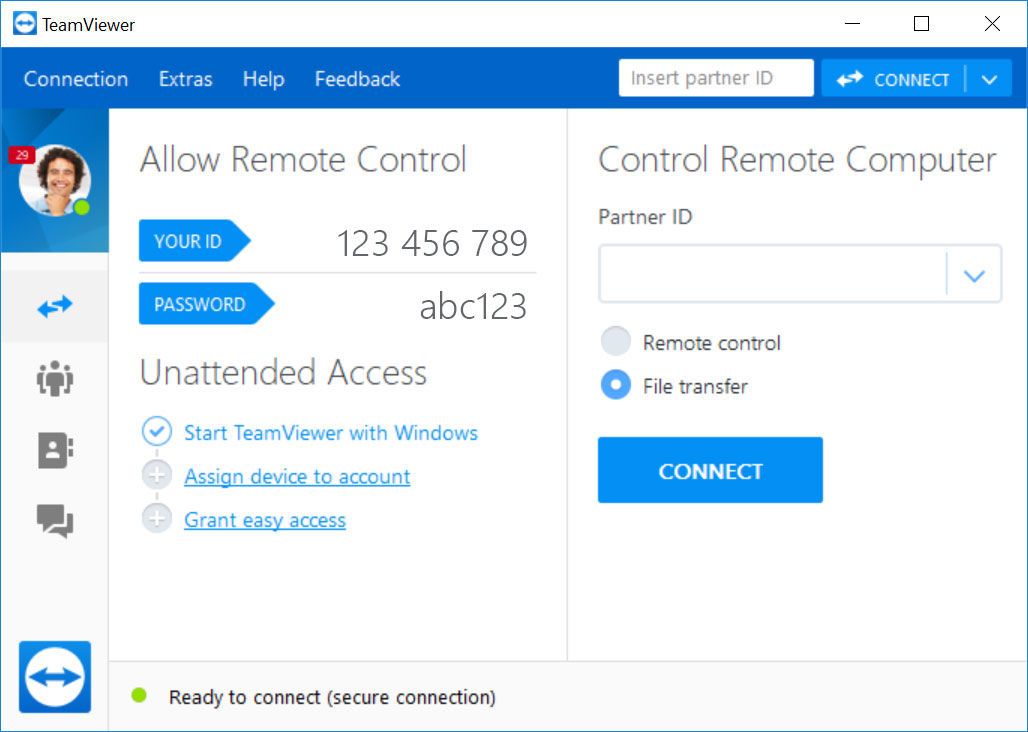
24x7 小时全天候访问
将 TeamViewer 作为系统服务安装,以随时启用对远程设备的访问--这一特性尤其适用于访问远程服务器等无人值守设备。
利用您的浏览器
在您的 Web 浏览器中使用 TeamViewer 提供远程支持或进行远程访问。
多重连接
可同时打开多重连接,并使用选项卡方便地进行切换。
适合您的工作环境
除了单纯的桌面共享外,TeamViewer 支持用户账户控制(UAC)、通过 TCP/IP 直接实现 LAN 连接以及真正的虚拟专用网(VPN)通道。
不带 GUI 的 Linux 系统
即使远程 Linux 计算机上没有图形用户界面(GUI)或未连接显示器,您仍可轻松连接至 Linux 文本控制台。
LAN 唤醒
通过本地网络中另一台使用 TeamViewer 的计算机或通过路由器唤醒您的计算机。
重启远程计算机
即使在安全模式下也能重启远程计算机,并支持重启后自动重连。
远程更新或安装
通过 TeamViewer QuickSupport 可以远程更新任何安装的 TeamViewer 版本,甚至远程安装 TeamViewer(完整版或 Host)。
远程打印
更新: TeamViewer 13
方便地使用远程计算机控制本地打印机打印全彩色文件。TeamViewer 会自动检测本地安装的打印机。
同步剪贴板
通过剪贴板,可将一台计算机上的文件、图像和文本复制并粘帖到另一台计算机。
特殊键
即使您在使用完全不同的操作系统(如在移动设备上),也可轻松地将特殊组合键发送到远程设备(例如 Ctrl+Alt+Del)。
黑屏功能
当您在访问远程设备时,如果您不希望任何人看到,则可使远程计算机显示器变暗。
多监视器支持
更新: TeamViewer 13
可在多台监视器之间轻松导览。在您的本地屏幕上同时显示多个远程屏幕(例如:2 个窗口表示 2 个显示屏画面)。
保存连接设置
保存各项连接设置,以便将来按组、联系人或计算机建立与同一计算机的所有连接。
服务队列
更新: TeamViewer 13
所有服务案例都收集在一个服务队列中,并根据会话代码进行识别,然后可以在您的团队中进行优先排序、整理和自动分配。通知可确保您永远不会错过服务案例。
共同协作
邀请任何伙伴或专家加入当前远程控制会话,并共同解决问题。也可在任何正在进行的会话期间翻转查看方向,以实现角色互换。
全面的报告功能
内置报告功能可记录入站和出站连接,以便您了解哪些人在何时执行过哪些操作以及连接的持续时间。这些信息可作为精确计费的依据。此外,还可充分利用会话备注功能和客户反馈表。
连接到移动设备
更新: TeamViewer 13
可以选择添加对移动设备的支持,通过实时远程控制和无人值守访问权限连接 Android 和 Windows 10 Mobile,并通过实时屏幕共享连接 iOS 设备。查看已安装的应用程序和正在运行的进程、推送和接收设置,并查看重要的设备指标。
会议/演示:
计划功能
计划和组织会议,并发送会议邀请。通过集成的 TeamViewer 按钮即可直接在 Outlook 日程表中安排在线会议。
权限管理
权限管理便于区分组织者、演示者和参加者。可指定不同的演示者,并在会议期间更替。
有效沟通
通过聊天、VoIP、视频和电话会议进行有效的交互式沟通。可单独设置参加者的交互程度。
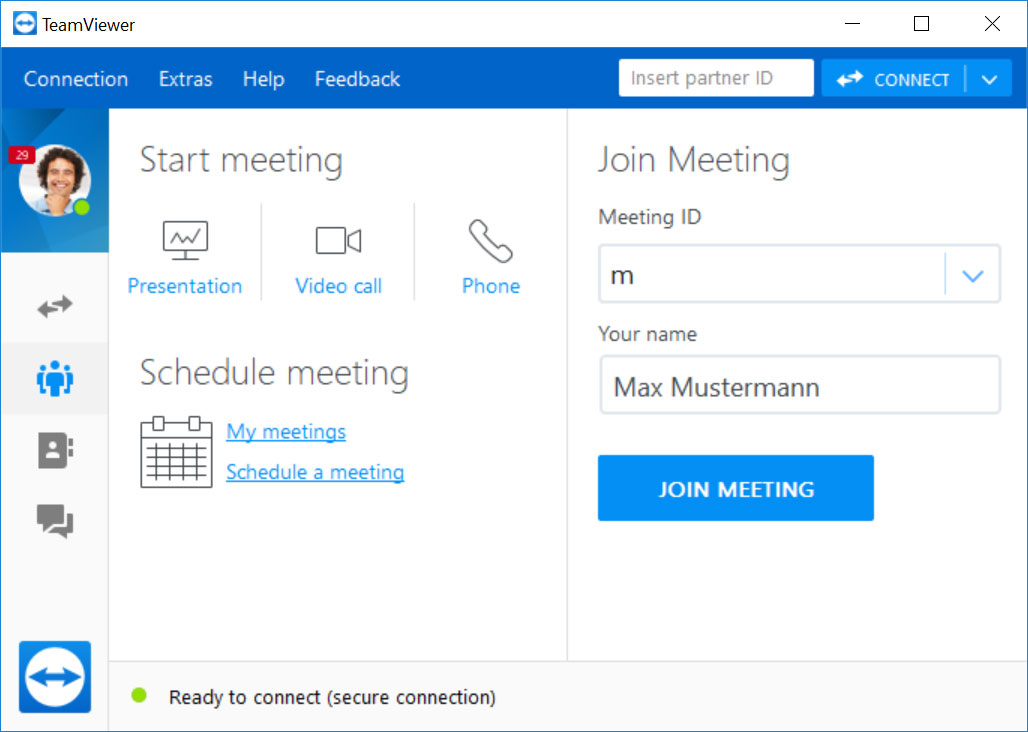
访问控制
即使没有参加者也可启动会议,令您做好周全准备。使用准入锁功能可对受邀参加者进行额外的访问控制。
屏幕共享
随时共享您的屏幕或仅选择特定的应用程序窗口进行共享。通过随时共享屏幕,您可将聊天或视频通话升级为完整的演示。
视频通话
一次通话可联系多位参加者,并可随时共享您的屏幕。
一键式操作
只需单击鼠标即可启动会议、聊天、视频通话和电话会议:轻松而又自主。
模块:
无需安装
QuickSupport(远程支持)和 QuickJoin(会议参加)不用安装即可使用,因此无需管理员权限。
无人值守访问
更新: TeamViewer 13
安装 TeamViewer Host,实现对无人值守计算机/服务器的永久访问,或使用适用于 Android 的 TeamViewer Host 访问智能手机、销售点设备或公共显示等 Android 设备,以及实现电池和数据高效使用的 Eco Mode。
自定义模块
创建始终可供客户使用的自定义 QuickSupport、QuickJoin 和 Host 模块,它们可以附上您的企业标识,并根据您的具体需求进行配置。
紧急求助按钮
在客户桌面上添加一个带公司名称的图标或一个简单的调用命令,以便客户轻而易举地获得支持。
集成插件
API
使用 API 将 TeamViewer 集成到您的应用程序中(例如,帮助中心或 CRM)。增加多项功能,如访问计算机和联系人、报告、用户管理、策略部署以及会话管理。
iOS/Android 屏幕共享SDK
使用 iOS/Android 屏幕共享 SDK,您可将 TeamViewer 集成到您的移动设备 app。支持您的 app 用户,并帮助他们解决问题。
从您的网络环境聊天
借助嵌入式 TeamViewer 聊天控件,您可为CRM之类的内网聊天工具或帮助中心解决方案添加功能全面且基于浏览器的聊天功能。
服务台集成:
焦点清晰
无论何种请求,您都能关注于您的票证内容。自动隐藏不相关信息。可突出显示票证对话中的相关文字段落。
电子邮件客户端集成
将 Outlook 或 Gmail 变为服务台。利用完整的服务台功能解答直接来自电子邮件应用程序的传入票证。无需手动维持两个系统。
多层支持
将您的支持票证与您的客户直接相连。通过聊天,或启动远程控制会话提供支持。即使客户没有安装 TeamViewer,也可以使用。
主题
通过将票证按主题分类来组织您的收件箱。打开一个主题列表即打开了所有与该主题相关的票证。轻松量化和测量常见问题或当前相关的支持问题,并使用它们提供快速的服务。
冲突检测
查看您收件箱中的票证是否正在由您的同事解答。冲突检测可轻松提高响应时间,并避免对同一个询问传出双重回答。
批量操作
一次更新大量票证。通过一次操作进行优先化、分类、回答和关闭票证,并定义要使用批量操作的票证。
报价
将前一张票证的报价嵌入当前的客户回答中。在票证之间来回转换时,先前编辑的文本将保留在当前票证中,并可以进行处理和发送。